php小編草莓為您介紹Win10如何將使用者修改成管理員帳戶的方法。在Win10系統中,管理員帳戶具有最高權限,可以方便地進行系統設定和管理。如果您需要將一般使用者帳戶修改為管理員帳戶,只需按照以下簡單步驟操作即可。首先,開啟「設定」應用程式,點選「帳戶」選項。接著,在左側導覽列中選擇「家庭和其他使用者」。然後,在右側的「其他使用者」部分,找到要修改的使用者帳號並點選。最後,在彈出的選項中選擇“變更帳戶類型”,然後將使用者類型從“標準使用者”變更為“管理員”。這樣,您就成功將使用者修改成管理員帳號了。
Win10用戶修改成管理員方法
方法一:
1、首先你要登入一個管理員帳號(登出後登陸),如果無那麼你需要開啟Administrator內建管理員帳號。
2、點選左下角開始選單,選取設定。

3、進入設定後,開啟「帳戶」圖片。

4、開啟帳戶後選取更改帳戶類型,並設定成管理員。
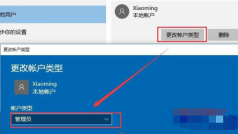
5、到此咱們就把之前的標準帳戶設定為管理員帳號了,咱們再登出後登入原來的帳號便可。
方法二:
1、先按下快速鍵「win r」開啟執行。
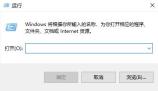
2、之後輸入「control」。

3、然後在控制台中選擇「使用者帳戶」。

4、在下方點選「更改帳戶類型」。

#5、之後就可以看到自己要更改的帳戶,也可以自己加入。

6、最後就可以在這裡面去選擇全新的帳號類型了。
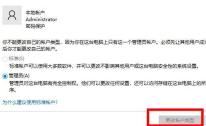
以上是Win10如何將使用者修改成管理員帳號? Win10用戶修改成管理員方法的詳細內容。更多資訊請關注PHP中文網其他相關文章!
 我拒絕在沒有屏幕的情況下購買鍵盤May 13, 2025 am 03:05 AM
我拒絕在沒有屏幕的情況下購買鍵盤May 13, 2025 am 03:05 AM機械鍵盤提供了很多功能,從開關類型和鍵蓋材料到聲音衰減。 但是,內置的屏幕經常被忽略但寶貴的功能。 為什麼將屏幕集成到鍵盤中? QWERTY鍵盤,主食
 Galaxy S25變得前衛和RIP Skype:每週綜述May 13, 2025 am 03:04 AM
Galaxy S25變得前衛和RIP Skype:每週綜述May 13, 2025 am 03:04 AM技術新聞綜述:整個技術領域的重大更新和新版本 本週,從AI的進步到新遊戲外圍設備和重大軟件更新。讓我們深入亮點: AI和SECU
 如何回滾Windows 11更新May 12, 2025 pm 08:01 PM
如何回滾Windows 11更新May 12, 2025 pm 08:01 PMWindows 11 更新導致系統問題?別慌!本文提供三種回滾更新的方法,助您恢復系統穩定性。 方法一:通過 Windows 設置回滾更新 此方法適用於更新時間在 10 天以內的用戶。 步驟 1: 點擊“開始”菜單,進入“設置”。您也可以按鍵盤上的 Windows 鍵 I。 步驟 2: 在“設置”中,選擇“系統”,然後點擊“恢復”。 步驟 3: 在“恢復選項”下,找到“以前的 Windows 版本”。如果“返回”按鈕可點擊,則可將系統回滾到之前的版本。 步驟 4: 系統會詢問您回滾的原因
 13個Windows鍵盤快捷鍵May 12, 2025 am 03:02 AM
13個Windows鍵盤快捷鍵May 12, 2025 am 03:02 AM掌握Windows鍵盤快捷鍵不僅僅是效率;它簡化了您的整個計算體驗。 Windows的界面可能不如直觀,隱藏在菜單層中的關鍵設置。 幸運的是,存在無數捷徑
 如何加快PC(Windows 11)May 11, 2025 pm 06:01 PM
如何加快PC(Windows 11)May 11, 2025 pm 06:01 PM您的Windows 11 PC的運行速度比平常慢嗎? 打開應用程序和加載網站佔據永恆?你並不孤單! 本指南提供了三個簡單的無下載解決方案,可以在沒有復雜設置調整的情況下提高計算機的性能
 這款迷你PC兼作不太好的平板電腦May 11, 2025 am 06:01 AM
這款迷你PC兼作不太好的平板電腦May 11, 2025 am 06:01 AM這台迷你PC偽裝成平板電腦,還有很多不足之處。 7英寸,1290x800分辨率的屏幕令人難以置信。雖然有些人可能將其用於媒體消費(類似於7英寸的亞馬遜消防片),但不太可能是主要選擇
 Razer的新型Basilisk Mobile&Joro用於旅途遊戲May 11, 2025 am 03:02 AM
Razer的新型Basilisk Mobile&Joro用於旅途遊戲May 11, 2025 am 03:02 AMRazer 推出全新 Basilisk Mobile 和 Joro 遊戲鍵盤,專為移動遊戲玩家打造。 Joro 鍵盤雖小巧,卻配備完整功能鍵排和全尺寸方向鍵,提供熟悉舒適的佈局。低矮的按鍵設計有助於保持人體工學手部姿勢,減少長時間遊戲帶來的疲勞。 Joro 使用遊戲級按鍵,確保快速精準的按鍵響應和令人滿意的反饋,並採用耐用的 UV 塗層 ABS 鍵帽增強耐用性。 對於競技玩家而言,Joro 還配備了 Snap Tap 模式,通過允許在兩個按鍵之間進行更快的輸入而無需釋放第一個按鍵來提高第一人稱射擊遊
 聯想Lenovo的Legion 9i遊戲筆記本電腦具有巨大的18英寸屏幕May 10, 2025 pm 09:04 PM
聯想Lenovo的Legion 9i遊戲筆記本電腦具有巨大的18英寸屏幕May 10, 2025 pm 09:04 PM聯想最新的Legion 9i遊戲筆記本電腦是一家強大的力量,但可移植性可能是一個問題。 這款第10代模型具有突破性的18英寸顯示屏,這是Legion 9i系列的首個。 屏幕提供令人驚嘆的視覺效果,最多4K Res


熱AI工具

Undresser.AI Undress
人工智慧驅動的應用程序,用於創建逼真的裸體照片

AI Clothes Remover
用於從照片中去除衣服的線上人工智慧工具。

Undress AI Tool
免費脫衣圖片

Clothoff.io
AI脫衣器

Video Face Swap
使用我們完全免費的人工智慧換臉工具,輕鬆在任何影片中換臉!

熱門文章

熱工具

VSCode Windows 64位元 下載
微軟推出的免費、功能強大的一款IDE編輯器

WebStorm Mac版
好用的JavaScript開發工具

mPDF
mPDF是一個PHP庫,可以從UTF-8編碼的HTML產生PDF檔案。原作者Ian Back編寫mPDF以從他的網站上「即時」輸出PDF文件,並處理不同的語言。與原始腳本如HTML2FPDF相比,它的速度較慢,並且在使用Unicode字體時產生的檔案較大,但支援CSS樣式等,並進行了大量增強。支援幾乎所有語言,包括RTL(阿拉伯語和希伯來語)和CJK(中日韓)。支援嵌套的區塊級元素(如P、DIV),

SAP NetWeaver Server Adapter for Eclipse
將Eclipse與SAP NetWeaver應用伺服器整合。

記事本++7.3.1
好用且免費的程式碼編輯器





